Dieses kurze Tutorial erklärt Ihnen Schritt für Schritt, wie Sie in WordPress ein neues Menü erstellen und Seiten bzw. Links zu diesem Menü hinzufügen können.
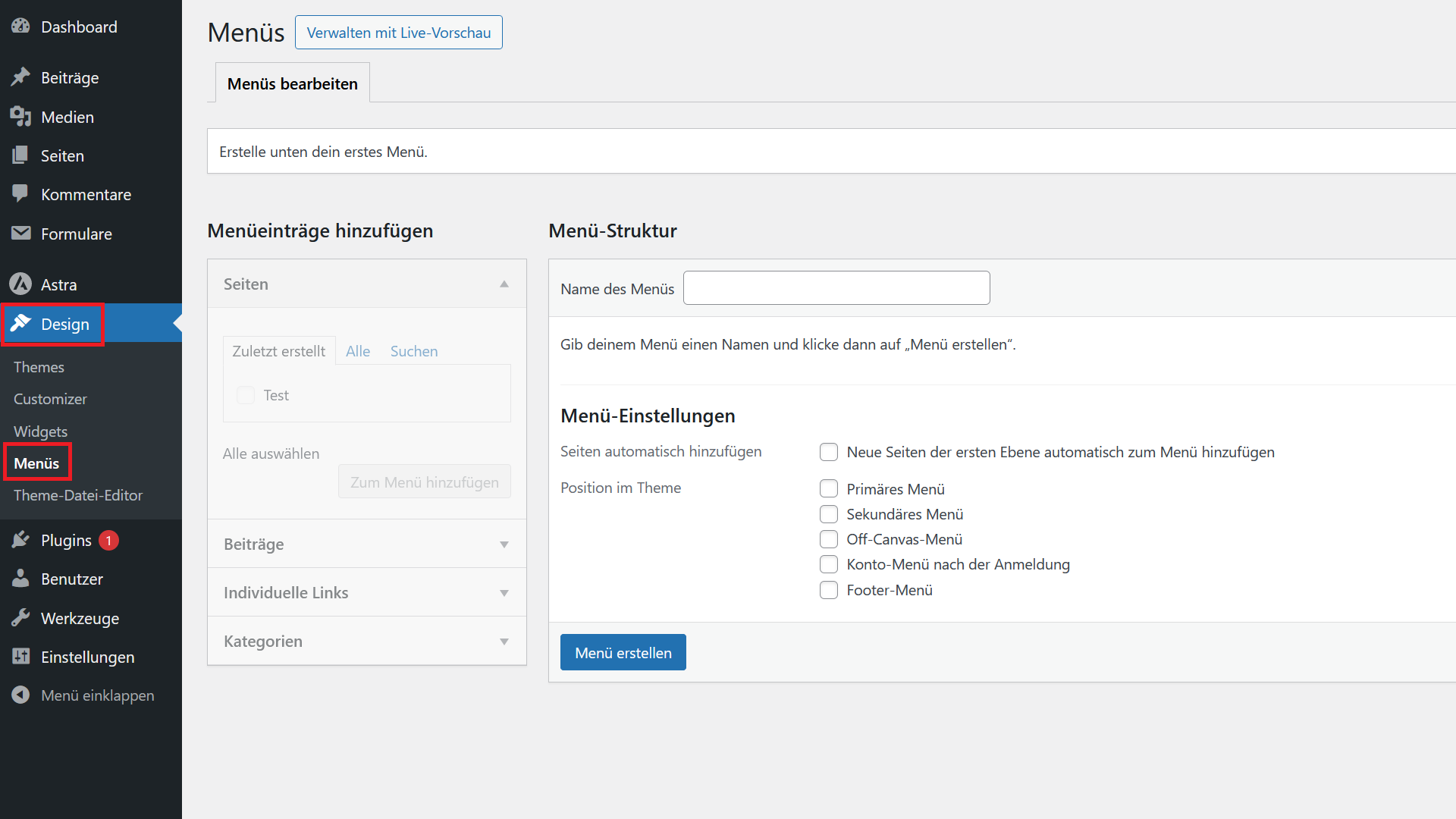
Zuerst klicken Sie bitte auf Design / Menüs.
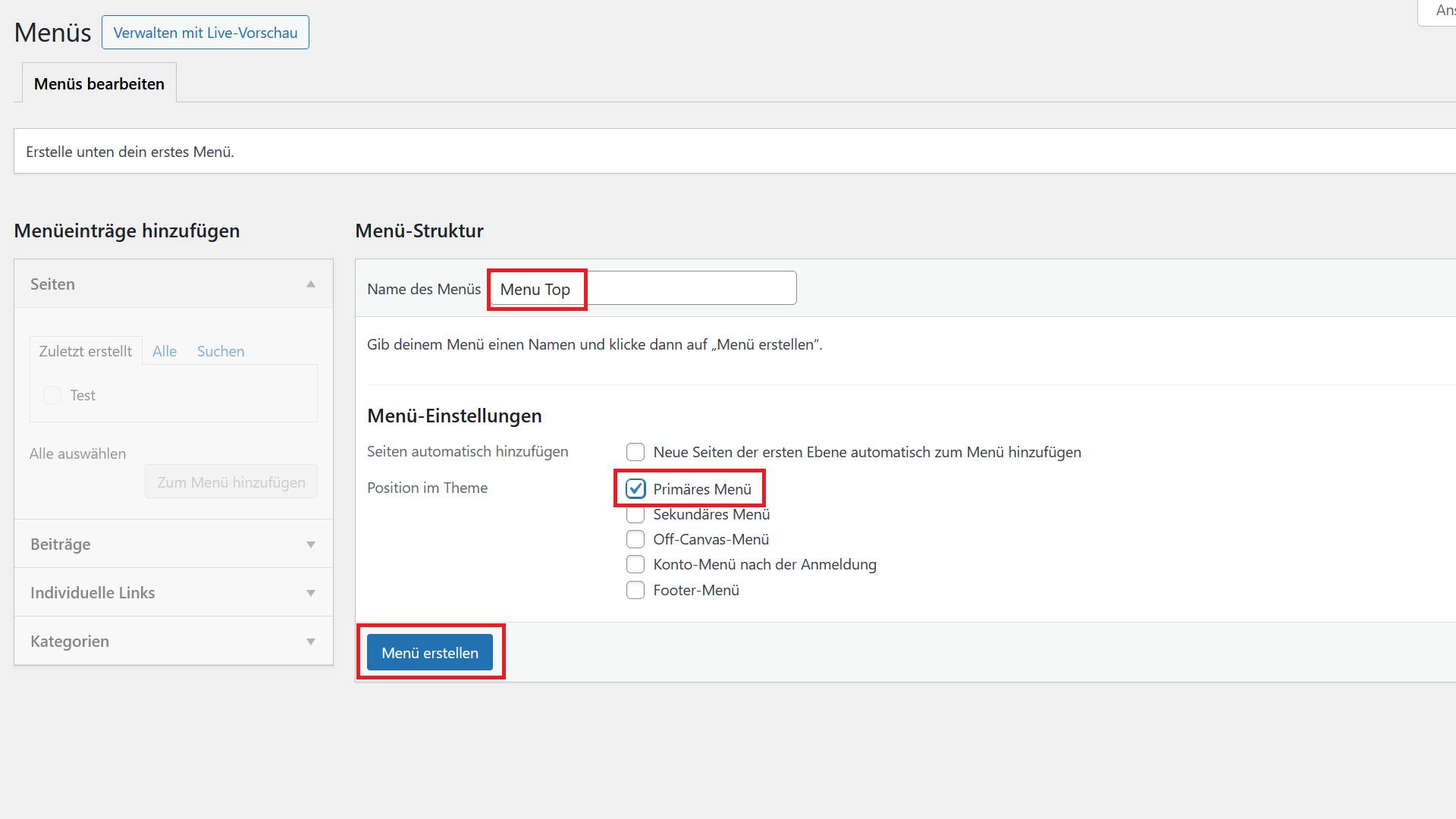
Als nächstes geben Sie den Namen des Menüs ein und wählen die Position im Theme aus. Die verfügbaren Positionen hängen von Ihrem Theme ab. Normalerweise sollte immer ein Primäres Menü als Position verfügbar sein. Das ist dann das Hauptmenü am Anfang der Seite. Klicken Sie auf Menü erstellen um den Vorgang abzuschließen.
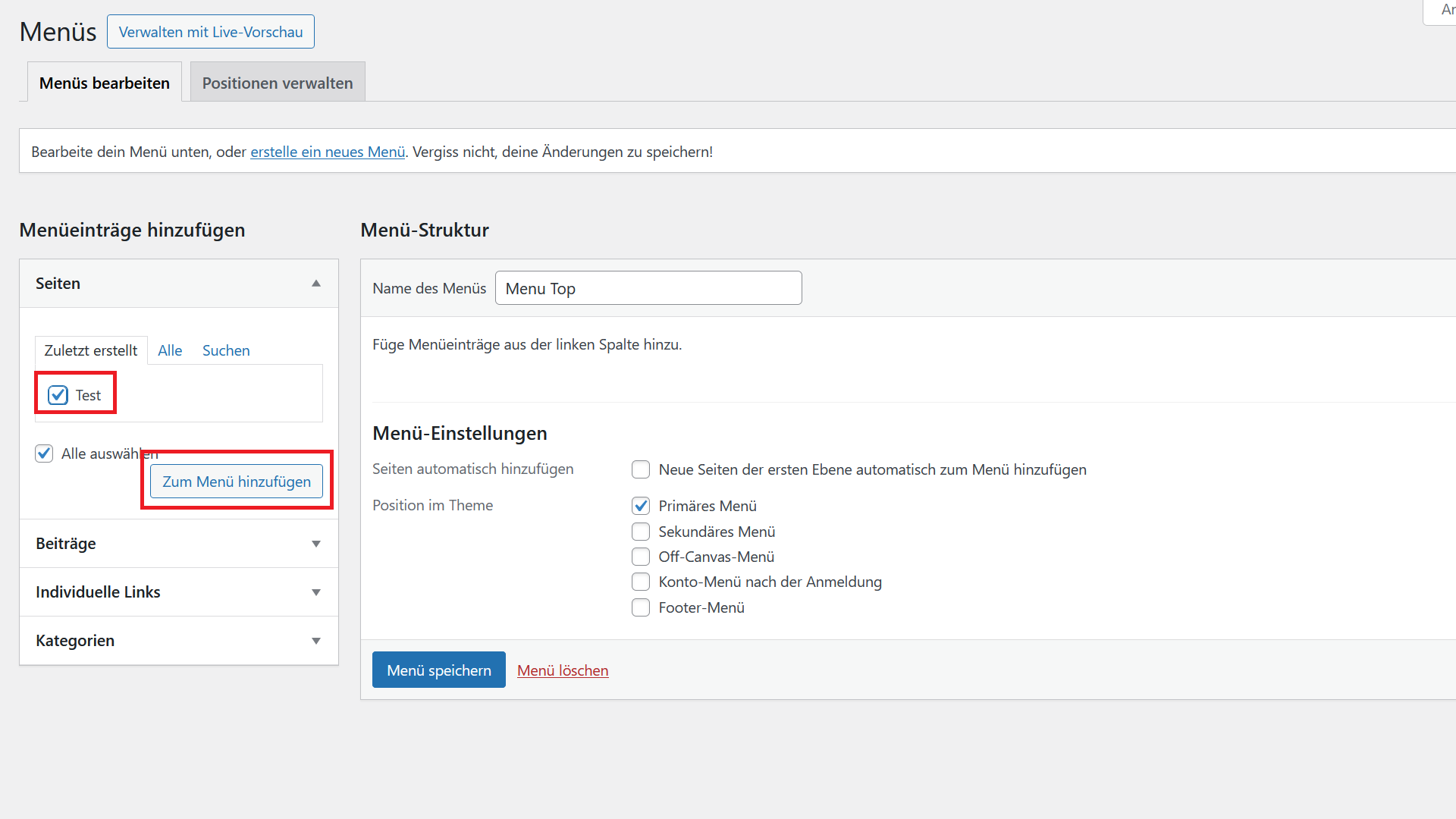
Um eine Seite zum Menü hinzuzufügen, wählen Sie links den Seiten-Bereich aus. Dann markieren Sie die Seite bzw. Seiten, die Sie hinzufügen möchten und klicken auf Zum Menü hinzufügen.
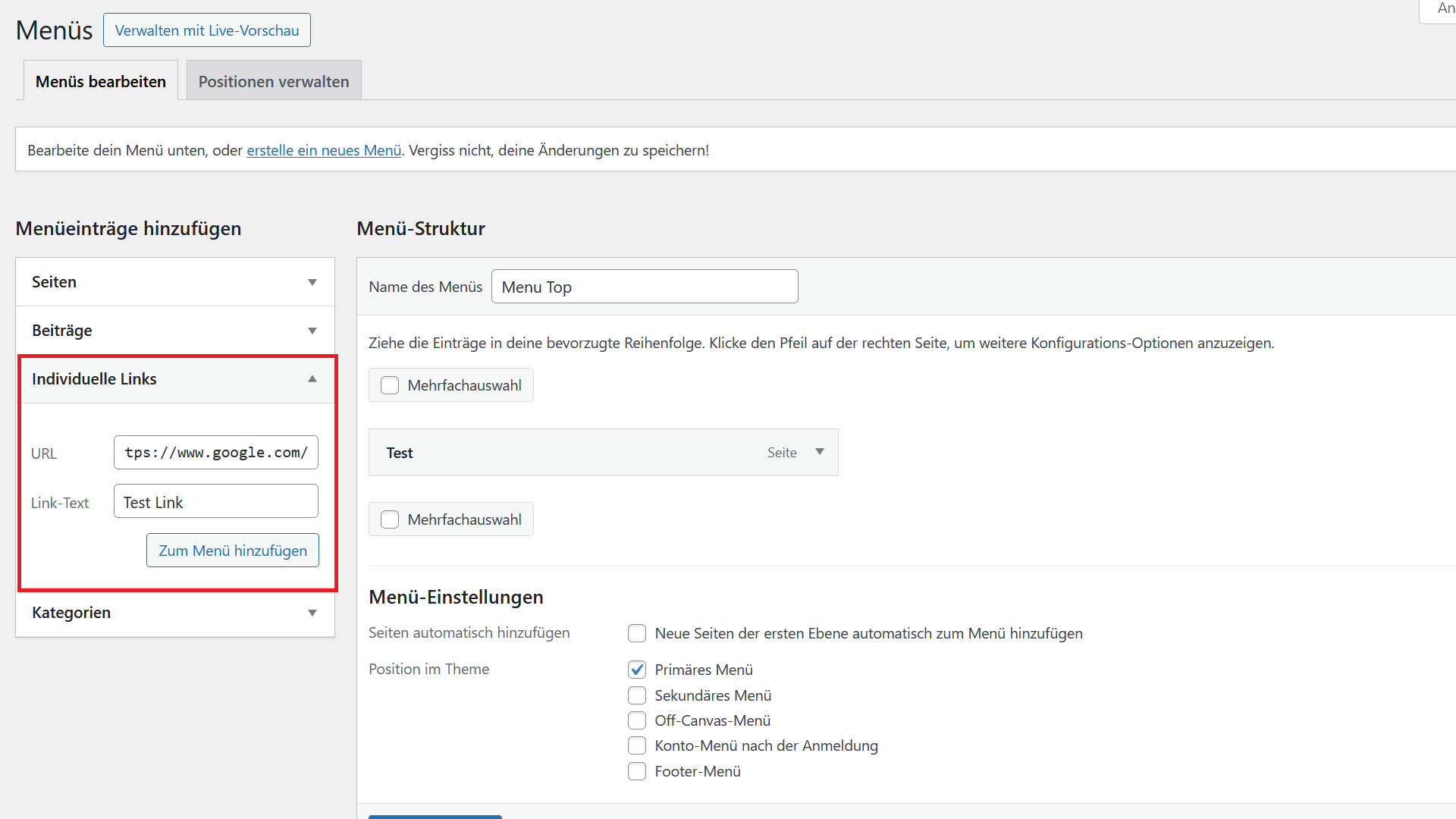
Individuelle Links können im gleichnamigen Bereich links hinzugefügt werden. Einfach die URL und den Link-Text eingeben und auf Zum Menü hinzufügen klicken.
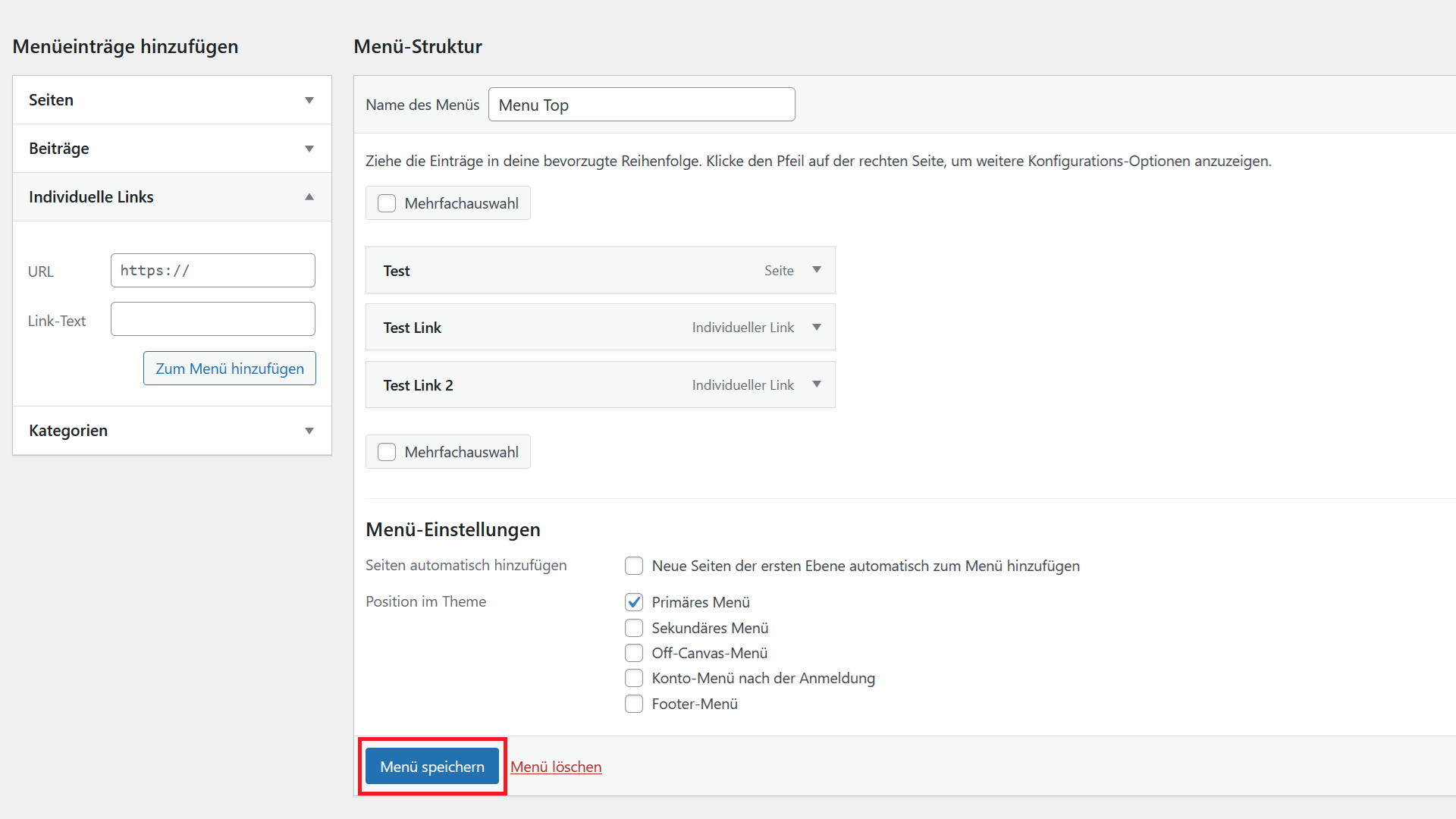
Am Ende Menü speichern klicken.

Um ein weiteres Menü hinzuzufügen, klicken Sie auf den erstelle ein neues Menü Link.
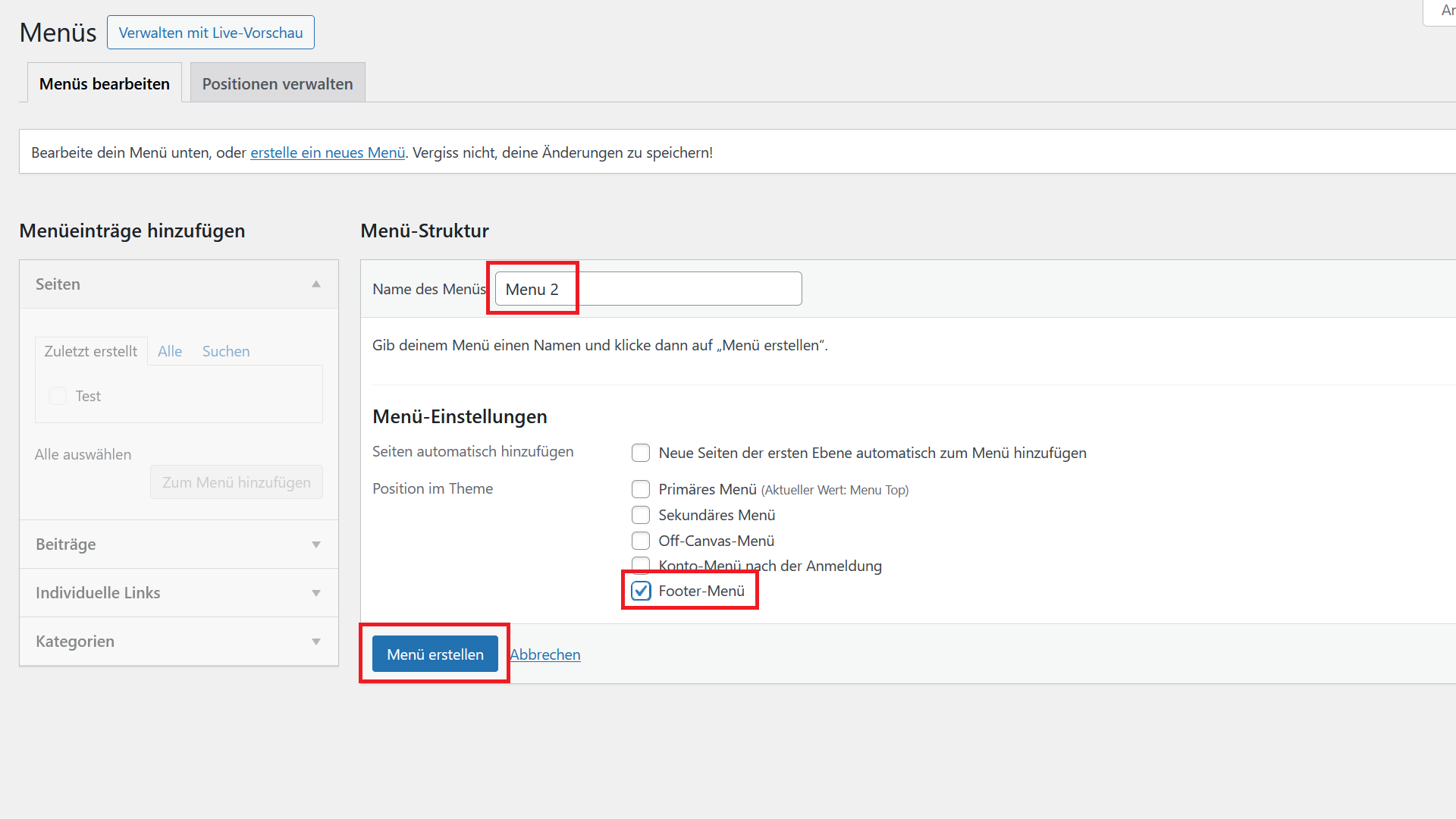
Dann erstellen Sie das neue Menü wie im Beispiel zuvor gezeigt.

